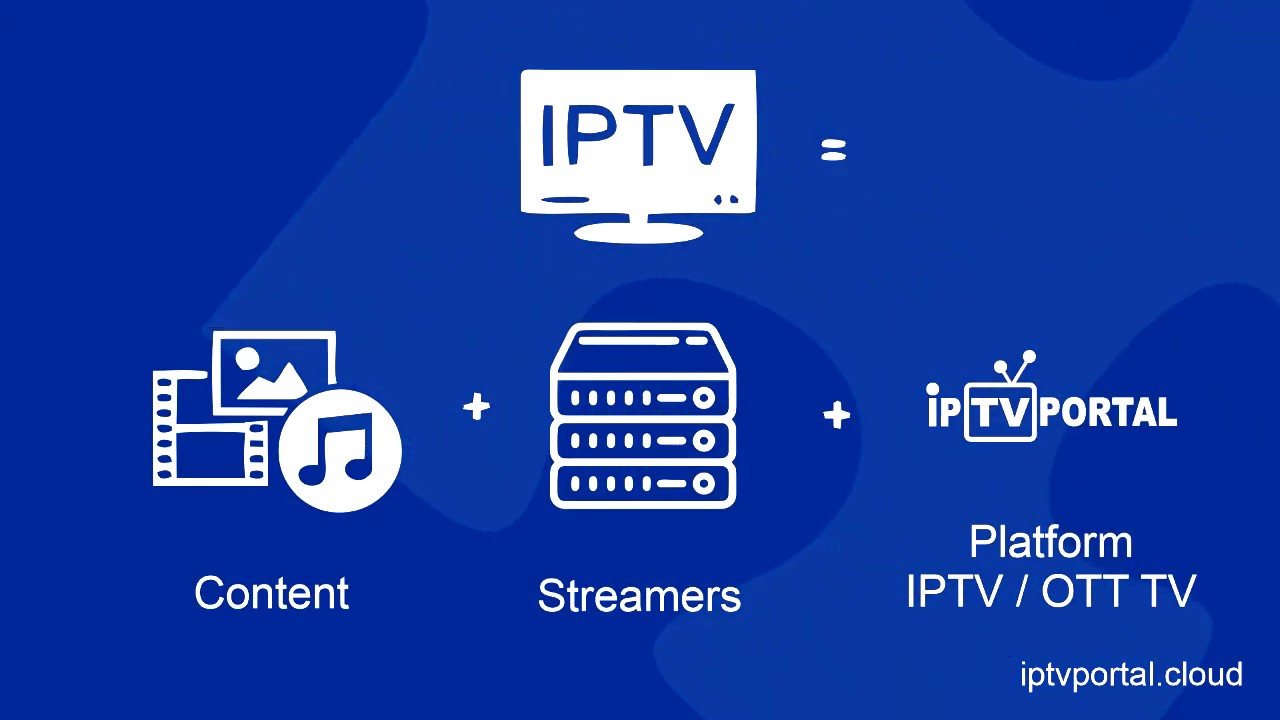Телебор — IPTV
Логин и пароль для авторизации вы можете найти в личном кабинете абонента Телебор
Смарт-ТВ приставка с ОС Android
1. Подключите приставку к сети Интернет
2. Запустите Google Play Market
3. Найдите и установите приложение “IPTVPORTAL”
4. Откройте приложение, авторизуйтесь и смотрите IPTV
Смарт-телевизоры Android TV
Чтобы установить приложение на телевизорах Android TV:
1. Подключите телевизор к сети Интернет.
2. Зайдите на телевизоре в Google Play Market
3. Найдите и установите приложение “IPTVPORTAL”
4. Откройте приложение, авторизуйтесь и смотрите IPTV
Смартфоны и планшеты с ОС Android
1. Подключите смартфон к сети Интернет по wifi.
2. Запустите Google Play Market
3. Найдите и установите приложение “IPTVPORTAL”
4. Откройте приложение, авторизуйтесь и смотрите IPTV
Важно: промотр IPTV со смартфона работает только при подключении к Интернету через сеть Телебор, просмотр через телефоную сеть 3G / LTE или сторонних провайдеров невозможен!
Программа для просмотра IPTV на компьютере с ОС Windows
1. Скачайте программу для просмотра IPTV по ссылке
Скачайте программу для просмотра IPTV по ссылке
2. Откройте приложение, авторизуйтесь и смотрите IPTV
При первом входе в профиль «18+» введите любой пароль, придуманный вами. Запомните этот пароль – он понадобится Вам для входа в профиль «18+» в дальнейшем.
Если Вы входите в профиль «18+» не в первый раз, то укажите пароль ранее заданный Вами.
Смарт-телевизоры Samsung
Просмотр IPTV без использования приставки возможен через приложение IPTVPORTAL, используя функции Smart TV
Чтобы установить приложение на телевизорах SAMSUNG:
1. Подключите телевизор к сети Интернет.
2. Запустите на телевизоре Samsung App
3. Зайдите в раздел «Стиль» или «Видео» найдите в списке и установите приложение IPTVPORTAL
4. Запустите приложение, авторизуйтесь и смотрите IPTV
Приложение «IPTVPORTAL» опубликовано в Samsung App для регионов: Россия, Белоруссия, Украина, Польша, Латвия, Молдова, Румыния, Македония, Мальта, Турция, Армения, Азербайджан, Казахстан, Узбекистан.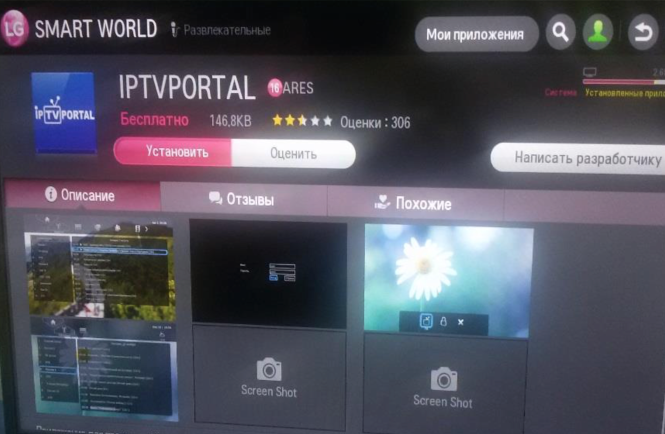
Приложение работает на телевизорах с 2012 года выпуска.
Более старые версии телевизоров не поддерживаются. (Поддерживаемые серии E, F, H, J, K и т.д… — в артикуле телевизора это буква после дюймов, например UE40H6203 — это серия H).
Смарт-телевизоры LG
Чтобы установить приложение на телевизорах LG:
1. Подключите телевизор к сети Интернет.
2. Убедитесь, что в настройках телевизора выбрана страна использования – Росссия.
3. Для установки приложений вам потребуется учетная запись LG Smart World (бесплатно)
4. Зайдите на телевизоре в LG App
5. Найдите и установите приложение IPTVPORTAL
6. Запустите приложение, авторизуйтесь и смотрите IPTV
Для установки приложения на телевизорах до 2013 года с операционной системой NetCast сделайте следующее:
1) Загрузите приложение с сайта: http://ftp.iptvportal.ru/lg/smarttv_netcast/IPTVPORTAL_SMART_TV__LG_NetCast.zip
2) Распакуйте архив на флэшку (в корне флэшки должна быть папка «lgapps»).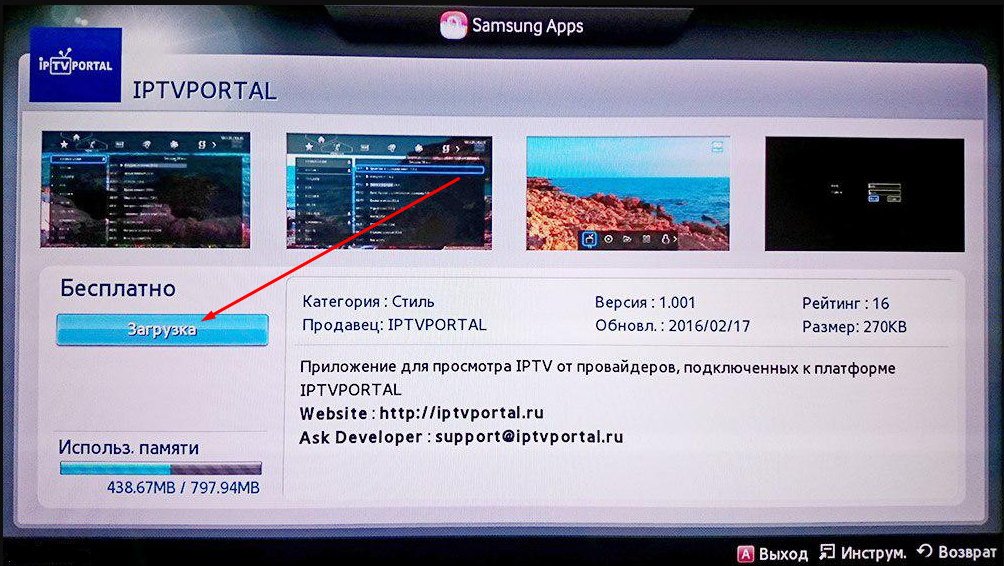
3) Вставьте эту флэшку в телевизор, — приложение должно появиться в телевизоре.
STB ТВ-приставки
Вы можете заказать прошитую и настроенную ТВ-приставку у нас через личный кабинет или по телефону горячей линии
Для просмотра IPTV на STB приставке:
1. Подключите приставку к сети Интернет/>
2. Подключите приставку к телевизору
3. Запустите раздел ТВ либо iptvportal, в зависимости от модели приставки,
4. Авторизуйтесь и смотрите IPTV
Настройка smart-tv
ТЕЛКО-ТВ теперь доступно и на большинстве телевизоров Samsung и LG с функцией SMART TV. Техническая возможность просмотра зависит от версии программного обеспечения, установленного на телевизоре. Перед покупкой телевизора или обновлением ПО важно уточнить, поддерживается ли на телевизоре протокол “мультикаст”. Услуга предоставляется в тестовом режиме.
На телевизорах Samsung серии “J” (от 2015 года выпуска) приложение IPTV Portal уже есть в маркете. Достаточно его просто установить.
Достаточно его просто установить.
Samsung серии D (2011 года)
Samsung серии E (2012 года)
Samsung серии F (2013 года)
Samsung серии Н (2014 года)
Samsung серии D (2011 года)
- Нажимаем кнопку на пульте SMART HUB, далее на красную кнопку «А» для входа
- Выбираем создать “уч. запись”: уч. зап.Samsung – “develop”, пароль – ( 6-ти значное число),далее нажимаем OK
- Нажимаем кнопку „Tools“
- Выбираем последнюю строчку “Настройки” и нажимаем OK
- Выбираем последнюю строчку “Разработка” и нажимаем OK
- Заходим в “Настройка IP” и вводим IP –235.199.22
- Нажимаем “Синхронизация приложений пользователя”,после чего установится виджет IPTV Portal
- Выходим из установки в меню и нажимаем красную кнопку «А» и выходим пользователя “develop”
- Заходим в пользователя “develop”, идём в конец списка и открываем приложение IPTV Portal
Samsung серии E (2012 года)
- Нажимаем кнопку на пульте SMART HUB, далее на красную кнопку «А» для входа
- Выбираем создать “уч.
 запись”: уч. зап.Samsung – “develop”, пароль – ( 6-ти значное число), далее нажимаем OK
запись”: уч. зап.Samsung – “develop”, пароль – ( 6-ти значное число), далее нажимаем OK - Нажимаем кнопку „Tools“, открываем раздел “Сервис”
- Выбираем пункт меню “Настройки (Settings)”
- Выбираем “Разработка (Developer)” (ставим галку Принимаю – ОК)
- Выбираем пункт меню “IP-адреса серв. (IP Address setup)” и вводим IP адрес сервера – 85.235.199.22
- Переходим в Синхронизацию приложений пользователя-Ввод
- Выходим из Smart Hub, снова заходим, открываем приложение IPTV Portal
Samsung серии F (2013 года)
- На пульте управления нажимаем кнопку Menu (или кнопку Misc на сенсорном, стрелками подводим к кнопке Menu)
- Выбираем пункт меню “Функции Smart”
- Выбираем “Уч. зап. Samsung”,”Вход”
- Вводим “Эл.почта.”: develop, “Пароль” включая восклицательный знак: “sso1029dev!”” (если пароль вводится автоматически – п.5)
- Нажимаем “Вход”
- Выходим из меню
- Нажимаем кнопку “Smart Hub”
- Выбираем “Доп.
 приложения”, Выбираем “Параметры”
приложения”, Выбираем “Параметры” - Выбираем пункт меню “IP Settings” и вводим IP адрес сервера – 85.235.199.22
- Выбираем пункт меню “Start App Sync” (При необходимости перезапускаем ТВ)
- Открываем приложение IPTV Portal
Samsung серии Н (2014 года)
- Открываем Меню ТВ: Выбираем пункт Smart Hub
- Выбираем Samsung Account
- Ввод В появившемся меню выбираем Log in – Ввод. В открывшееся окно вводим логин develop(пароль – не нужен), нажимаем Sign ln.
- Далее заходим в Smart Hub – выбираем одно из приложений – нажимаем центральную кнопку пульта и удерживаем ее до появления Меню синхронизации. В появившемся меню выбираем: IP Setting – Ввод.
- Далее появится окно для ввода цифр IP-адреса. Вводим 85.235.199.22
- Выходим из Smart Hub, снова заходим, открываем приложение IPTV Portal
Как установить и смотреть IPTV на Samsung Smart TV
IPTV, также называемое интернет-телевидением, представляет собой цифровую мультимедийную службу, которая транслирует телевизионные каналы через Интернет.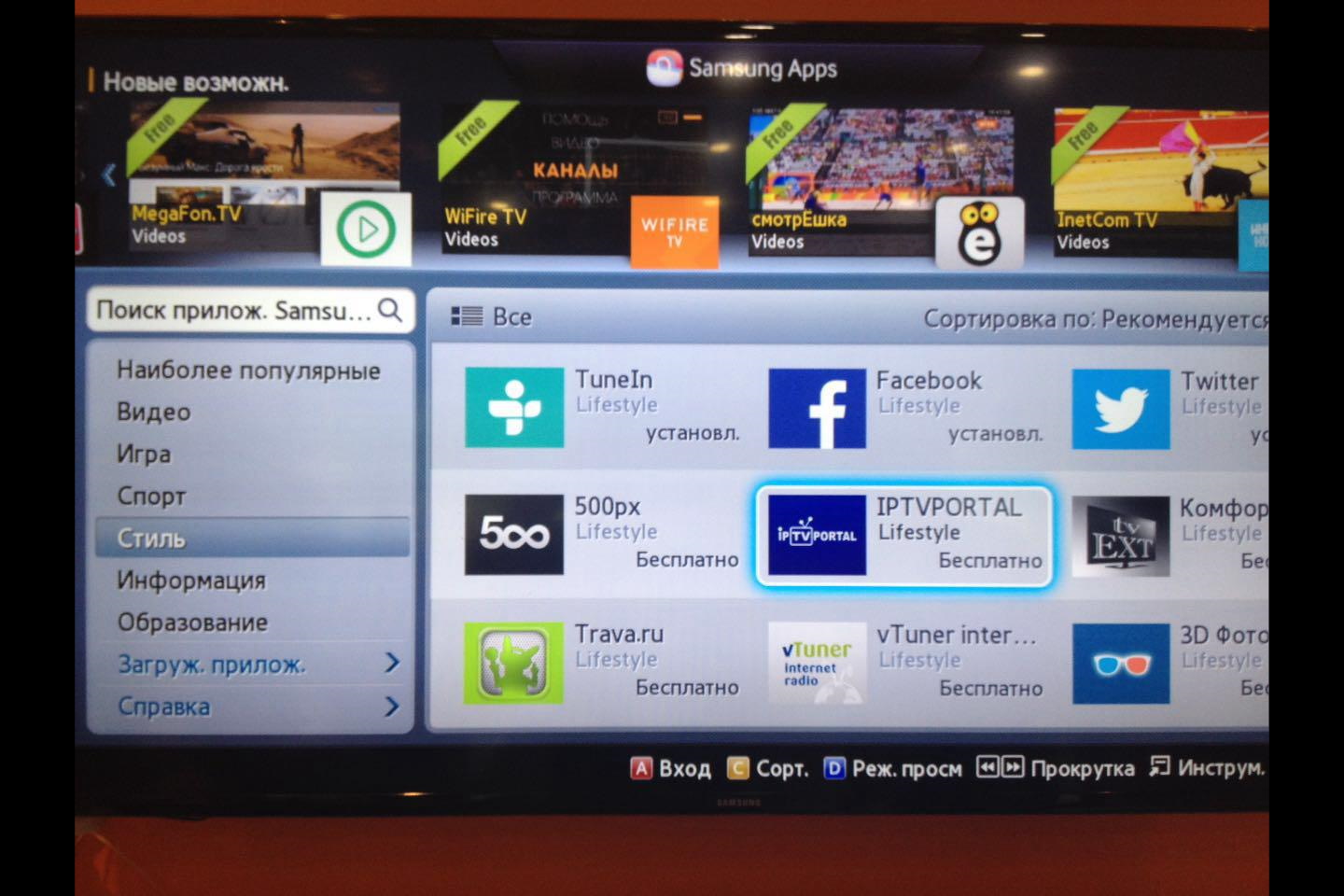 В отличие от традиционных кабельных методов, потоковое мультимедийное содержимое будет храниться на передающей стороне сервера. Следовательно, пользователи могут получить доступ к своему любимому контенту в любое время. IPTV работает на основе технологии интернет-протокола. Вам необходимо получить подписку у провайдера IPTV для просмотра контента IPTV.
В отличие от традиционных кабельных методов, потоковое мультимедийное содержимое будет храниться на передающей стороне сервера. Следовательно, пользователи могут получить доступ к своему любимому контенту в любое время. IPTV работает на основе технологии интернет-протокола. Вам необходимо получить подписку у провайдера IPTV для просмотра контента IPTV.
IPTV доступно на популярных устройствах, таких как Android, Windows, iOS, Mac, Smart TV и других. Если у вас есть телевизор Samsung, вы можете напрямую установить любой проигрыватель IPTV из Samsung App Store. Кроме того, вы также можете загружать приложения IPTV на телевизор Samsung.
Содержание
Как получить IPTV на Samsung Smart TV
В Samsung App Store доступно множество приложений IPTV. Для демонстрации мы использовали Smart IPTV.
#1 : Включите Samsung Smart TV и подключите его к надежному интернет-соединению.
#2 : Нажмите кнопку «Домой» на пульте Samsung Remote.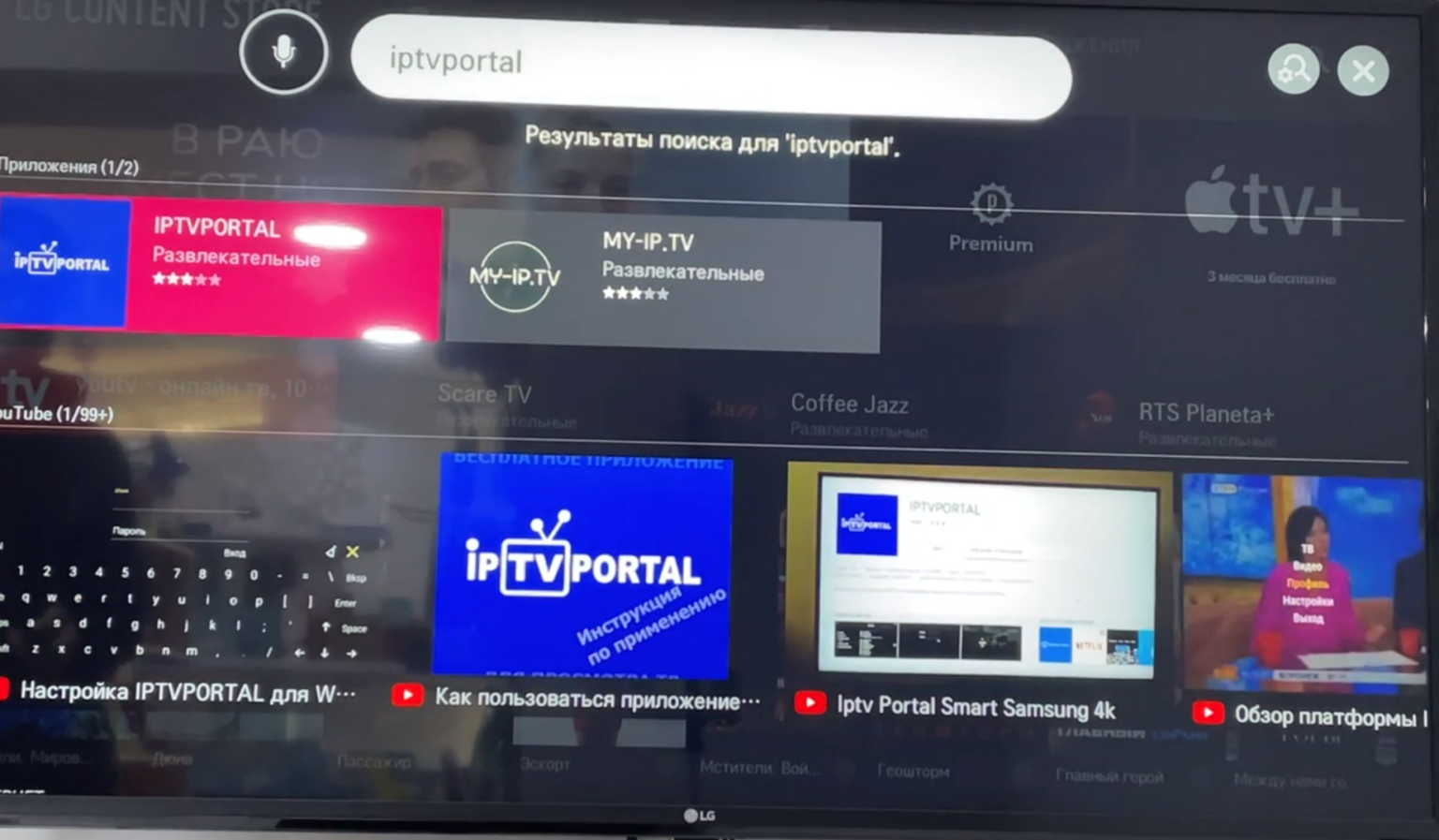
#3: Найдите и коснитесь плитки Приложения на главном экране.
# 4: Перейдите к строке поиска и найдите Smart IPTV .
#5: Выберите приложение Smart IPTV из результатов поиска.
#6 : Нажмите кнопку Установить , чтобы загрузить приложение Smart IPTV .
Как активировать Smart IPTV на Samsung Smart TV
Прежде чем перейти к шагам, посетите веб-сайт Smart IPTV и оформите подписку ( 5,49 € ).
#1: Запустите приложение Smart IPTV на телевизоре Samsung.
#2: Вы увидите MAC-адрес в центре экрана. Запишите MAC-адрес и откройте браузер на своем смартфоне или ПК.
#3: Перейти к Веб-сайт активации Smart IPTV ( www.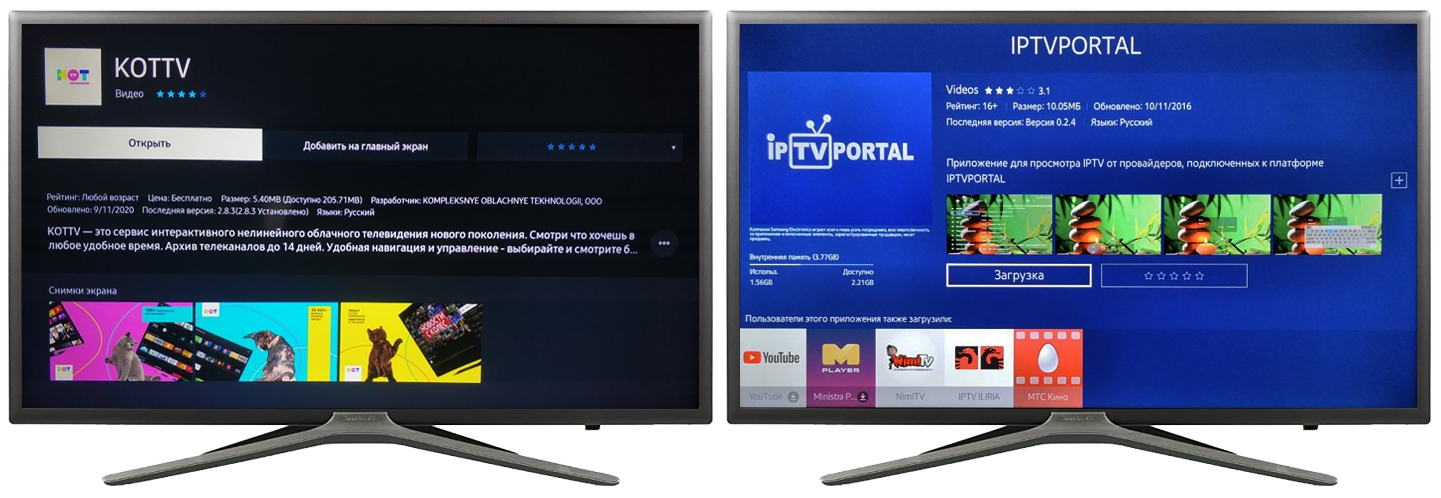 siptv.eu/mylist/ )
siptv.eu/mylist/ )
#4: Введите MAC-адрес на поле и добавьте ссылку M3U или файл списка воспроизведения вашего провайдера IPTV.
#5: Затем нажмите кнопку Отправить .
#6: Через несколько секунд появится всплывающее окно с сообщением « 1 URL добавлен! Перезапустите ваше приложение ”появится внизу.
#7: Откройте приложение Smart IPTV на Samsung Smart TV и смотрите нужный контент на большом экране.
Как осуществлять потоковую передачу IPTV на Samsung Smart TV через браузер
Другой способ потоковой передачи содержимого IPTV на телевизоре Samsung — использование интернет-браузера. Этот проигрыватель IPTV можно использовать совершенно бесплатно, и он является одним из лучших проигрывателей IPTV для Mac. Web IPTV Player — это онлайн-проигрыватель IPTV, совместимый с устройствами, поддерживающими браузер.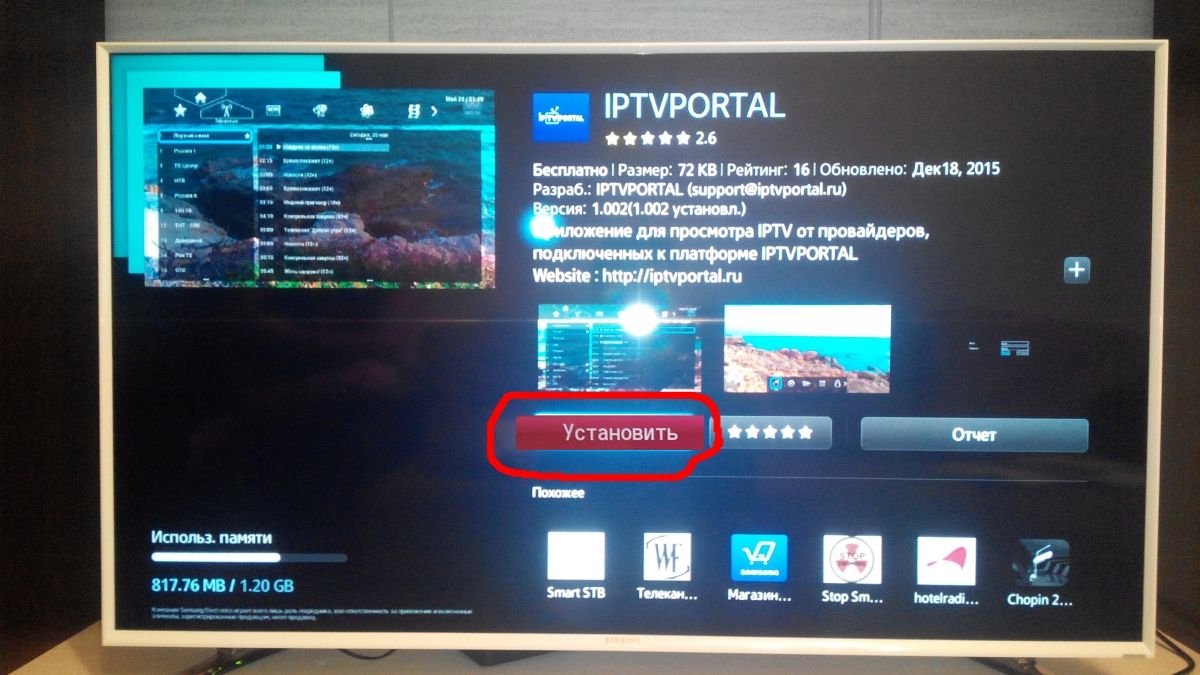
#1: подключите телевизор Samsung к надежной сети Wi-Fi и перейдите на главный экран.
# 2: Нажмите кнопку «Домой» на пульте дистанционного управления телевизора Samsung.
#3: Найдите плитку Internet и выберите ее.
#4. Перейдите к строке поиска в браузере и введите URL-адрес: web.iptvplayers.com.
#5. На веб-сайте Web IPTV Player заполните URL-ссылку M3U или файл списков воспроизведения, предлагаемый вашим провайдером IPTV.
#6. Нажмите кнопку Watch и дождитесь загрузки контента.
#7. После загрузки воспроизводите любой контент IPTV и смотрите его на Samsung Smart TV.
Как загрузить IPTV на Samsung Smart TV
#1: Включите свой компьютер и запустите браузер .
#2: Загрузите файл apk любого IPTV-плеера на свой ПК.
#3: Подключите USB-накопитель к вашему ПК и скопируйте на него файл apk.
#4: Извлеките USB-накопитель из ПК и вставьте его в порт HDMI вашего Samsung
Смарт ТВ .
#5: Включите ваш Samsung Smart TV и перейдите к Настройки .
#6: Найдите и включите параметр Неизвестные источники .
#7: Теперь перейдите в раздел USB-накопителя и коснитесь файла APK .
#8: Следуйте инструкциям на экране, чтобы установить приложение проигрывателя на Samsung Smart TV .
#9: Откройте приложение на телевизоре Samsung и добавьте ссылку M3U или Xtream Codes вашего провайдера IPTV для потоковой передачи контента IPTV.
Лучшие IPTV-плееры для Samsung Smart TV
В дополнение к вышеупомянутым IPTV-плеерам в App Store для Samsung TV доступно множество приложений IPTV. В настоящее время в Samsung TV App Store доступно более 110 приложений для проигрывателей IPTV. Некоторые из популярных и надежных приложений IPTV перечислены ниже.
- Сетевое IPTV
- Комната IPTV
- Умные IPTV
- FLIX IPTV
- IPTV-плеер Gecko
Чтобы узнать полный список, посетите веб-сайт Samsung TV App Store .
Руководство по установке IPTV на других смарт-телевизорах
- Как настроить IPTV на Android TV.
- Как установить IPTV на LG Smart TV.
Часто задаваемые вопросы
1. Как получить IPTV на Samsung Smart TV?
Вы можете установить приложения IPTV из App Store на Samsung Smart TV.
2. Безопасно ли использование IPTV?
Нет. Использование IPTV небезопасно. Поэтому обязательно используйте VPN-сервис, такой как ExpressVPN, при потоковой передаче контента IPTV.
Поэтому обязательно используйте VPN-сервис, такой как ExpressVPN, при потоковой передаче контента IPTV.
3. Могу ли я смотреть IPTV бесплатно?
Да. Некоторые службы IPTV предлагают контент бесплатно.
Раскрытие информации : Если нам нравится продукт или услуга, мы можем направить их нашим читателям по партнерской ссылке, что означает, что мы можем получать реферальную комиссию от продажи, если вы покупаете продукт, который мы рекомендовали, подробнее об этом в нашей аффилированной информации.
Как установить IPTV на SMART TV (Руководство для начинающих, 2021 г.)
Есть два способа установить IPTV на LG или Samsung SMART TV. Первый — это активация по MAC-адресу с помощью приложения SMART-STB, а второй — для URL-адреса M3U с помощью приложения SMART IPTV (siptv). В этом руководстве мы покажем вам, как установить и настроить оба.
Хорошие новости…
Если у вас уже есть телевизор LG или Samsung SMART TV, хорошая новость заключается в том, что вам не нужно приобретать дополнительное оборудование для начала потоковой передачи.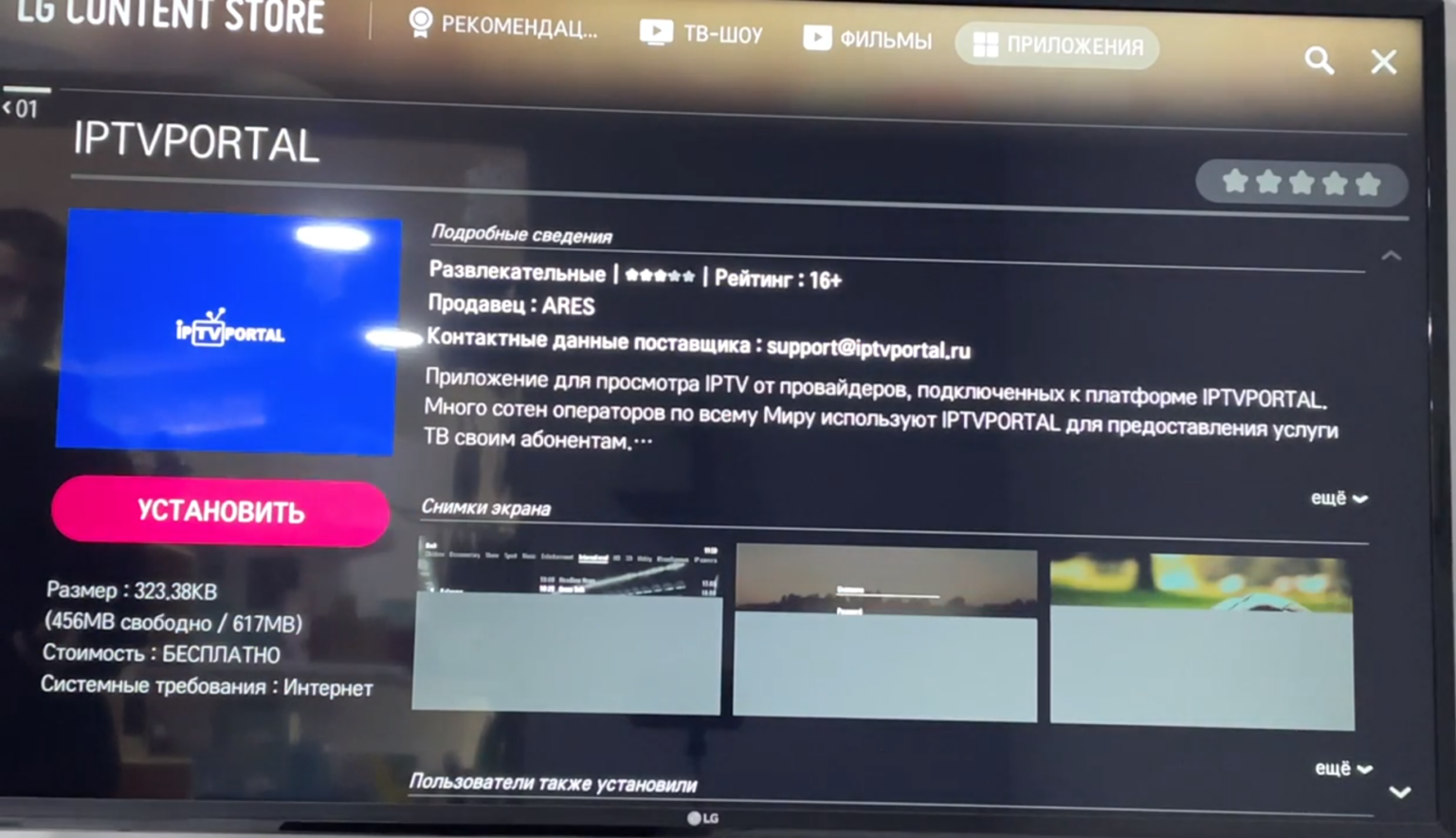 У вас также есть два варианта: либо использовать приложение SMART STB, либо SMART IPTV, созданное специально для этой платформы.
У вас также есть два варианта: либо использовать приложение SMART STB, либо SMART IPTV, созданное специально для этой платформы.
Теперь вам понадобится действующая подписка на IPTV. Если вы никогда раньше не покупали IPTV, есть два типа услуг, которые вы можете приобрести:
- Служба, активированная по MAC-адресу
- URL-список воспроизведения M3U
Если вы в конечном итоге выберете услугу, активированную MAC, вам потребуется загрузить и настроить приложение SMART STB. Для списков воспроизведения M3U вам потребуется приложение SMART IPTV.
Реальной разницы в качестве между двумя типами активации нет, в основном все сводится к личным предпочтениям и каналам, предлагаемым на сервере. Если вы больше разбираетесь в технике, вам может понравиться список воспроизведения M3U, поскольку он дает вам больше возможностей для использования URL-адреса в Windows, KODI, iPad, проигрывателе GSE или с приложением IPTV Smarters.
Если вам просто нужно простое решение для вашего SMART TV, тогда активация MAC с помощью приложения SMART STB будет лучшим выбором из-за простоты настройки и более удобного интерфейса.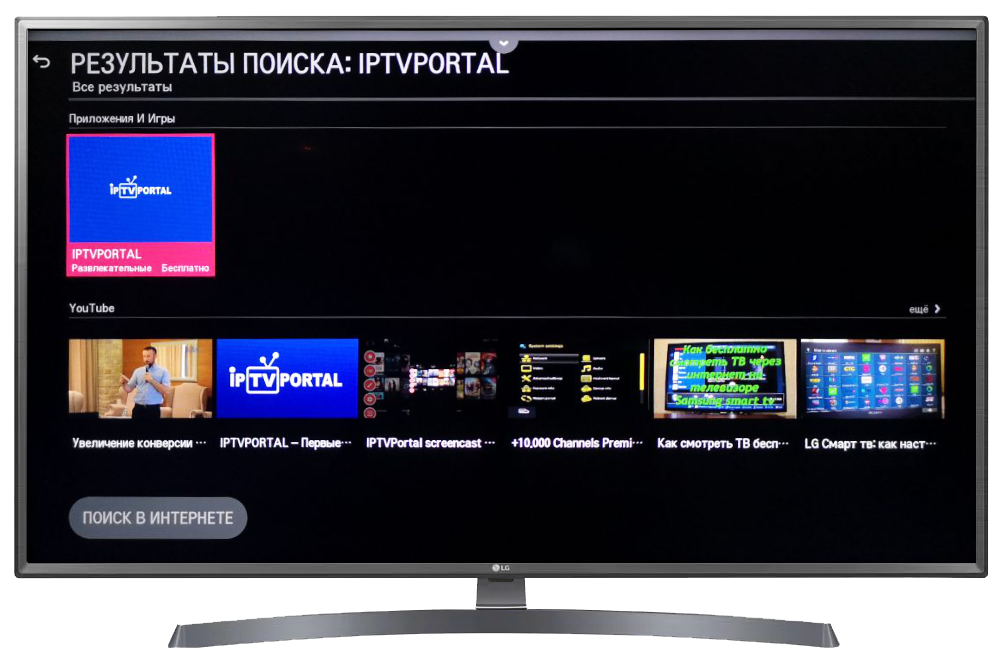
В этом руководстве мы покажем вам, как установить и настроить приложение SMART STB. Для M3U см. пост, который мы написали для SMART IPTV на SMART TV.
Содержание
Что дешевле использовать SMART STB или приложение SMART IPTV?
Оба приложения предлагают одноразовую 7-дневную бесплатную пробную версию для тестирования. Не запускайте пробную версию, пока у вас не будет активной учетной записи IPTV.
После пробных периодов приложение SMART IPTV имеет скромную разовую цену в 5,49 евро (6,14 долларов США или 8,09 канадских долларов). SMART STB — более дорогое приложение с ежемесячной подпиской в размере 2,55 долларов США в месяц (3,36 канадских долларов или 2,28 евро), но оно предлагает пожизненную покупку за 27 долларов США (24,12 евро или 35,53 канадских долларов). Если вы знаете, что собираетесь использовать приложение более 10 месяцев, покупка пожизненной лицензии будет более выгодной с финансовой точки зрения.
Другая стоимость — это подписка на IPTV, которая может варьироваться в Интернете от 7 до 12 долларов США в месяц. Сервер с активированным MAC-адресом и M3U имеют одинаковую цену, поэтому нет никакой реальной разницы в выборе одного из них.
Сервер с активированным MAC-адресом и M3U имеют одинаковую цену, поэтому нет никакой реальной разницы в выборе одного из них.
Как установить и настроить приложение SMART STB
Единственное, что нужно знать о SMART STB, это то, что у него есть некоторые проблемы с некоторыми серверами. Мы протестировали GOLD, VooDoo и IPguys, и они не сработали. При покупке может быть надежнее просто спросить у провайдера, будет ли услуга работать на SMART STB.
Приступим к программированию приложения SMART STB. Мы покажем вам, как активировать приложение и как изменить URL-адрес портала:
Шаг 1. Зайдите в Samsung Smart Hub или в LG Content store.
Шаг 2. В магазине приложений на SMART TV нажмите на поиск в правом верхнем углу.
Шаг 3. Найдите либо SMART STB, либо SMART IPTV (в зависимости от типа вашей текущей подписки).
MAC активирован = SMART STB
M3U URL = SMART IPTV
Шаг 4. После загрузки и установки SMART-STB вы увидите экран, показанный ниже. Зайдите в системные настройки.
После загрузки и установки SMART-STB вы увидите экран, показанный ниже. Зайдите в системные настройки.
Шаг 5. Оттуда введите «Информация об устройстве».
Шаг 6. Запишите системный MAC-адрес и виртуальный MAC-адрес. Системный MAC-адрес необходим для регистрации пробной версии приложения SMART STB. Виртуальный MAC-адрес, начинающийся с 00:1A:79, необходим вашему провайдеру IPTV.
Шаг 7. Далее нам необходимо зарегистрировать SMART STB на 7-дневную пробную версию или приобрести лицензию. Зайдите в Google и найдите «SMART STB».
Шаг 8. Нажмите «Попробовать и купить» > «Получить лицензию» > «Пробная версия без риска». Два других варианта — это ежемесячная плата в размере 2,55 долларов США в месяц или 27 долларов США за пожизненный доступ.
Шаг 9. Мы покажем вам, как получить бесплатную пробную версию SMART TV.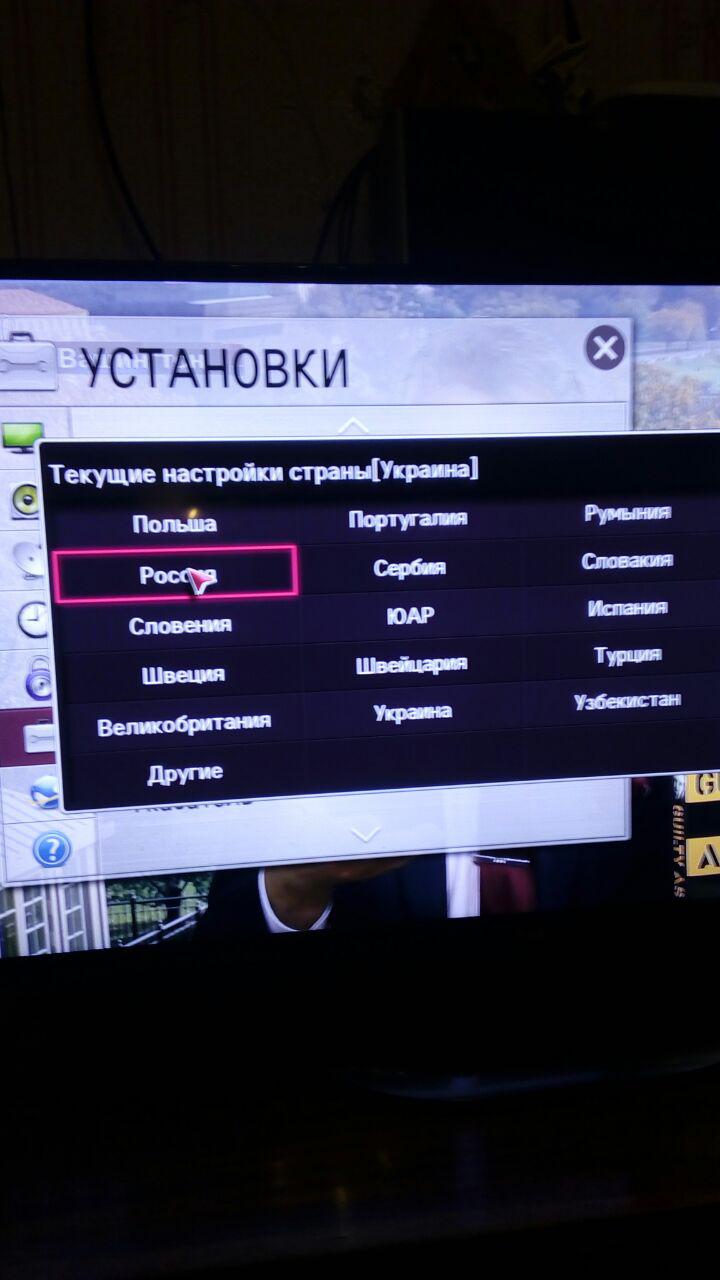 Вам нужно будет ввести идентификатор программного обеспечения из шага 6. Не указывайте здесь виртуальный MAC-адрес. Для URL-адреса портала вы можете оставить это поле пустым, если у вас еще нет подписки на IPTV и провайдер предоставил вам URL-адрес портала (не беспокойтесь, если у вас его нет, мы все равно можем ввести его позже в самом приложении).
Вам нужно будет ввести идентификатор программного обеспечения из шага 6. Не указывайте здесь виртуальный MAC-адрес. Для URL-адреса портала вы можете оставить это поле пустым, если у вас еще нет подписки на IPTV и провайдер предоставил вам URL-адрес портала (не беспокойтесь, если у вас его нет, мы все равно можем ввести его позже в самом приложении).
Шаг 10. Продолжайте процесс проверки, чтобы зарегистрировать бесплатную пробную версию.
Шаг 11. Вернитесь в системные настройки SMART STB и нажмите Порталы.
Шаг 12. В качестве имени портала вы можете написать что угодно, это просто для справки. URL-адрес портала будет зависеть от приобретенного сервера и должен быть предоставлен провайдером, у которого вы приобретаете услугу IPTV.
Шаг 13. Нажимайте назад, пока не дойдете до «выберите портал для загрузки», и выберите портал, который вы только что назвали на предыдущем шаге.
Шаг 14. Теперь вы успешно настроили службу на своем телевизоре Samsung.
Теперь, если у вас возникли проблемы, мы рассмотрим некоторые из наиболее распространенных проблем, с которыми вы можете столкнуться при первой настройке SMART STB.
Экран аутентификации при входе в систему SMART STB
Если вы видите экран входа в систему с запросом имени пользователя или пароля, это, вероятно, связано с тем, что MAC-адрес не активирован. Вам нужно будет связаться с провайдером, чтобы узнать, активен ли и зарегистрирован ли MAC. Если вы только что приобрели или обновили учетную запись, возможно, провайдер еще не активировал учетную запись.
Экран загрузки портала завис / завис
Попробуйте выйти из приложения, выключить телевизор, отсоединить шнур питания и подождать 30 секунд. Переподключите телевизор и повторите попытку. Убедитесь, что Интернет подключен. Если все это не помогает, попробуйте удалить приложение и переустановить его (убедитесь, что MAC-адрес и URL-адрес совпадают).![]()
Последняя причина может заключаться в том, что приобретенный вами сервер не совместим со SMART STB. Если это так, свяжитесь с поставщиком, чтобы убедиться, что у него есть другое решение для вас, или попробуйте настроить IPTV на устройстве Android.
SMART STB продолжает загружать демонстрационный портал
Убедитесь, что в настройках приложения SMART STB ничего не изменилось. Вам необходимо убедиться, что используются правильный MAC-адрес и URL-адрес портала.
Если у вас по-прежнему возникают проблемы с приложением, а не со службой IPTV. Обратитесь в службу поддержки SMART STB, отправив заявку.
Заключение
Приложение SMART STB — отличное приложение для потоковой передачи IPTV на SMART TV.
ПЛЮСЫ:
- Не нужно покупать новое специальное устройство.
- Легко в использовании интерфейс
- Легко настроить для первых пользователей
Минусы:
- дорогой в $ 27,00.


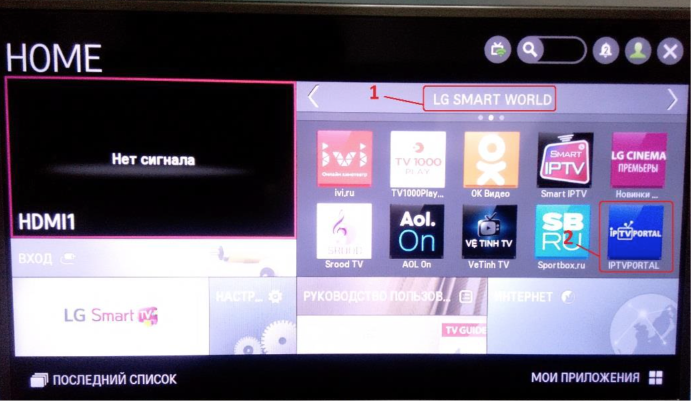 запись”: уч. зап.Samsung – “develop”, пароль – ( 6-ти значное число), далее нажимаем OK
запись”: уч. зап.Samsung – “develop”, пароль – ( 6-ти значное число), далее нажимаем OK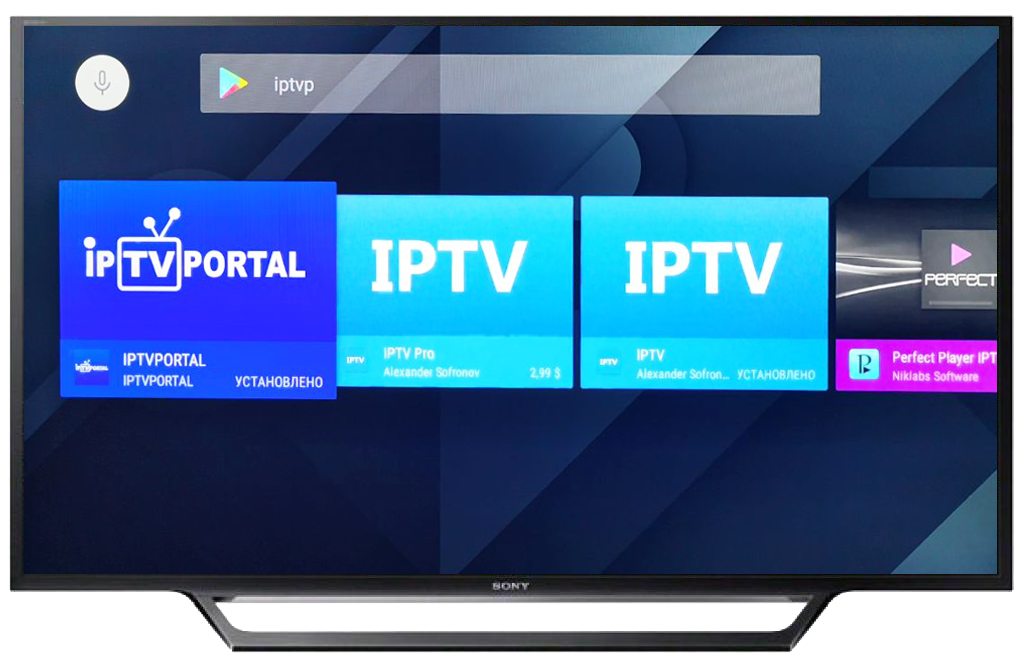 приложения”, Выбираем “Параметры”
приложения”, Выбираем “Параметры”